Kako postaviti upit u bazu podataka MS Access 2019

Naučite kako postaviti upite u Access bazi podataka uz jednostavne korake i savjete za učinkovito filtriranje i sortiranje podataka.
Baš kao što možete uvući prvi redak odlomka u Wordu 2010, možete uvući svaki redak odlomka. Da biste uvukli cijeli odlomak, pomaknite lijevu marginu odlomka za jedan usjek udesno. Svaki put kada koristite naredbu Povećaj uvlaku, lijevi rub odlomka prelazi preko jednog tabulatora (obično jedan pola inča). Da biste to poništili i promiješali odlomak natrag ulijevo, koristite naredbu Smanji uvlačenje:
Za uvlačenje odlomka jedan tabulator s lijeve strane: Kliknite naredbeni gumb Povećaj uvlaku u grupi Odlomak na kartici Početna ili pritisnite Ctrl+M.
Da biste poništili uvučeni odlomak: Kliknite naredbeni gumb Smanji uvlaku u grupi Odlomak na kartici Početna ili pritisnite Ctrl+Shift+M.
Iako prečaci Ctrl+M i Ctrl+Shift+M nisu mnemonički, njihova je jedina razlika tipka Shift. Dakle, nakon što se naviknete koristiti ih (nadajmo se, prije zagrobnog života), lako ih je zapamtiti.
Kada želite biti određeni, možete postaviti lijevo i desno uvlake za odlomak pomoću grupe Paragraf na kartici Izgled stranice:
Stavka Lijevo postavlja uvlačenje lijevog ruba odlomka.
Desna stavka postavlja uvlačenje za desni rub odlomka.
Da biste poništili bilo koje uvlačenje odlomka, postavite vrijednosti lijevog i desnog uvlaka na nulu.

Kliknite gumb Pokretač dijaloškog okvira koji se nalazi u donjem desnom kutu grupe Odlomak da biste otvorili dijaloški okvir Odlomak. Označite potvrdni okvir Zrcalne uvlake da biste postavili unutarnje (prema preklopu između stranica) i vanjske (prema rubovima) margine tako da uvučeni odlomak na jednoj stranici zrcali odlomak na suprotnoj stranici.
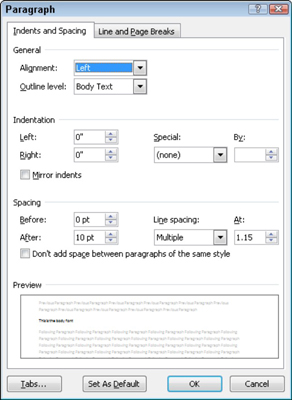
Naučite kako postaviti upite u Access bazi podataka uz jednostavne korake i savjete za učinkovito filtriranje i sortiranje podataka.
Tabulatori su oznake položaja u odlomku programa Word 2013 koje određuju kamo će se točka umetanja pomaknuti kada pritisnete tipku Tab. Otkrijte kako prilagoditi tabulatore i optimizirati svoj rad u Wordu.
Word 2010 nudi mnoge načine označavanja i poništavanja odabira teksta. Otkrijte kako koristiti tipkovnicu i miš za odabir blokova. Učinite svoj rad učinkovitijim!
Naučite kako pravilno postaviti uvlaku za odlomak u Wordu 2013 kako biste poboljšali izgled svog dokumenta.
Naučite kako jednostavno otvoriti i zatvoriti svoje Microsoft PowerPoint 2019 prezentacije s našim detaljnim vodičem. Pronađite korisne savjete i trikove!
Saznajte kako crtati jednostavne objekte u PowerPoint 2013 uz ove korisne upute. Uključuje crtanje linija, pravokutnika, krugova i više.
U ovom vodiču vam pokazujemo kako koristiti alat za filtriranje u programu Access 2016 kako biste lako prikazali zapise koji dijele zajedničke vrijednosti. Saznajte više o filtriranju podataka.
Saznajte kako koristiti Excelove funkcije zaokruživanja za prikaz čistih, okruglih brojeva, što može poboljšati čitljivost vaših izvješća.
Zaglavlje ili podnožje koje postavite isto je za svaku stranicu u vašem Word 2013 dokumentu. Otkrijte kako koristiti različita zaglavlja za parne i neparne stranice.
Poboljšajte čitljivost svojih Excel izvješća koristeći prilagođeno oblikovanje brojeva. U ovom članku naučite kako se to radi i koja su najbolja rješenja.








